Une coupe permet de scinder le modèle verticalement ou horizontalement afin de montrer son intérieur. Vous pouvez créer des objets de coupe 2D ou 3D ou des vues en coupe dynamiques du modèle. Vous pouvez définir la taille et la forme de la coupe créée et lui associer des matériaux pour obtenir une représentation visuelle réaliste des objets coupés. Ces derniers demeurent liés au modèle duquel ils sont issus, à moins que vous ne décomposiez la coupe. Les modifications apportées au modèle d'édifice peuvent être répercutées dans la coupe grâce à ce lien.
Lignes et symbole de coupe
Une fois la ligne de coupe tracée, créez un objet de coupe ou une vue en coupe 3D à partir de la ligne.
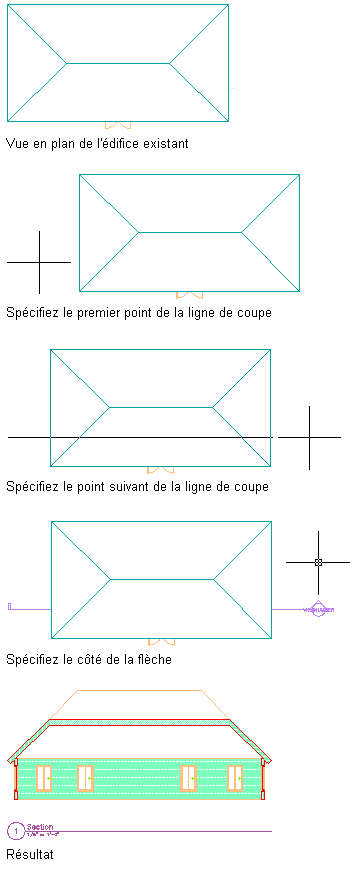
Création d'une coupe
Coupes 2D
Les coupes 2D sont obtenues en scindant un certain nombre d'objets au moyen d'une ligne de coupe, puis en créant un objet de coupe 2D à partir de ces objets. L'objet de coupe est tracé sans que les lignes soient masquées ni se chevauchent. Il est possible de modifier une coupe 2D en changeant les propriétés d'affichage d'objet ou de style. Le style de coupe 2D permet d'ajouter vos propres composants à la représentation d'affichage de la coupe et de créer des règles associant les différentes parties de la coupe aux divers composants. Vous pouvez gérer la visibilité, le calque, la couleur, le type de ligne, l'épaisseur de ligne et l'échelle de type de ligne de chaque composant. Vous pouvez également choisir d'utiliser ou non des matériaux (brique ou béton, par exemple) pour afficher les composants individuels de l'objet de coupe ou du style de coupe 2D. Les options de modification permettent en outre d'affecter des lignes individuelles afin d'afficher les composants et de fusionner la géométrie dans votre coupe 2D. Vous pouvez appliquer des cotes aux coupes 2D.
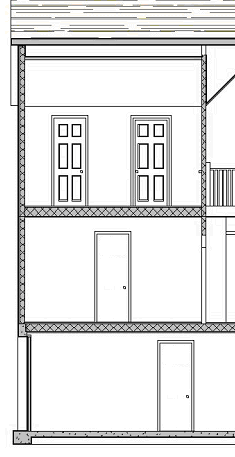
Coupe 2D avec hachures de surface et d'emballage
Coupes 3D
Les coupes 3D sont obtenues en scindant un certain nombre d'objets au moyen d'une ligne de coupe, puis en créant un objet de coupe isométrique 3D à partir de ces objets. Les coupes 3D n'utilisent pas de styles. Vous pouvez toutefois gérer l'affichage des sous-divisions au sein des coupes 3D. A l'aide de l'option de projection de ligne cachée, créez des projections de ligne cachée 2D des vues de la coupe 3D que vous pouvez décomposer et modifier ou hachurer.
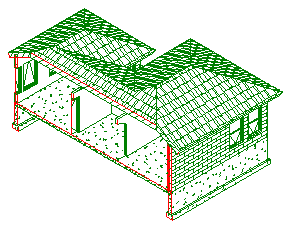
Coupe 3D dans une vue 3D
Sous-divisions de coupes
Un objet de coupe 2D ou 3D peut comporter plusieurs sous-divisions. Cette fonction est utile si vous désirez créer une vue de l'objet, dans laquelle les éléments qui se trouvent à proximité de l'utilisateur sont tracés avec des lignes plus sombres et plus appuyées, alors que les éléments qui sont plus éloignés sont tracés au moyen de lignes plus légères.
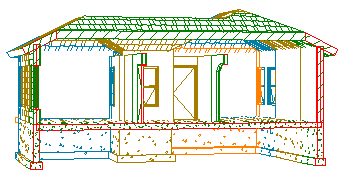
Coupe 3D comportant des sous-divisions et des couleurs définies dans une vue en perspective
Vue en coupe 3D
Une vue en coupe 3D correspond à une vue particulière d'une coupe 3D dans laquelle les objets coupés ne sont pas transformés en objets de coupe 3D. Au lieu de cela, les objets existants sont affichés sous forme de coupe 3D. Les parties d'objets se trouvant dans la zone de contour de la ligne de coupe conservent leurs composants d'affichage individuels alors que les parties qui figurent en dehors de la ligne de coupe peuvent éventuellement être affichées ou masquées. Pour définir l'aspect des parties d'objets qui se trouvent en dehors de la ligne de coupe, vous devez associer un matériau aux objets coupés. Lorsque vous réalisez un rendu d'une coupe en 3D, montrez la partie extérieure sous forme d'ajout semi-transparent, par exemple.
Matériaux associés aux coupes
Dans AutoCAD Architecture 2024 toolset, il est possible d'associer des matériaux à différents composants d'un objet. Ces matériaux sont affichés lorsque vous créez un objet de coupe 2D ou 3D, ou une vue en coupe 3D. Les matériaux possèdent des paramètres spécifiques en ce qui concerne les coupes; tels qu'un paramètre de hachures de coupe 2D et un contour coupé pour les vues en coupe 3D. Dans un objet de coupe 2D ou 3D, vous pouvez spécifier si les propriétés d'affichage des matériaux ou les propriétés d'affichage de l'objet de coupe doivent être utilisées.
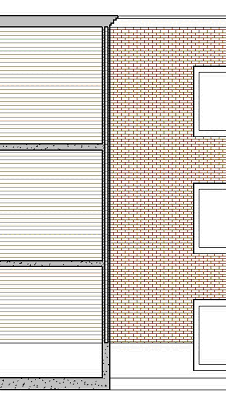
Coupe 2D composée de différentes hachures de surface
AutoCAD Architecture 2024 toolset contient un grand nombre de matériaux prédéfinis destinés à toutes les tâches de conception courantes. Vous pouvez utiliser ces matériaux prédéfinis ou les adapter en fonction de vos besoins. Vous avez également la possibilité de créer vos propres matériaux.
Sous-divisions dans les styles de coupes 2D et les matériaux
Lorsque vous créez des sous-divisions au niveau du style, les objets qu'elles contiennent se distinguent généralement de ceux d'autres sous-divisions. Lorsque vous associez des matériaux aux objets, paramétrez le style de coupe 2D de sorte qu'il utilise le motif de hachures du matériau, mais la couleur et le type de ligne des propriétés d'affichage de la sous-division.
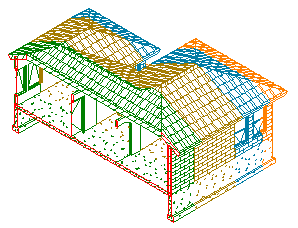
Coupe 3D comportant des sous-divisions et des couleurs définies dans une vue 3D
Contours de matériaux dans les coupes 2D
Les contours de matériaux permettent d'effacer ou de délimiter certaines parties d'une élévation ou d'une coupe 2D. Vous pouvez, par exemple, suivre la procédure ci-dessous :
- Limitez la quantité de hachures afin de produire des documents de construction plus nets.
- Faites ressortir une zone particulière dans une élévation ou une coupe.
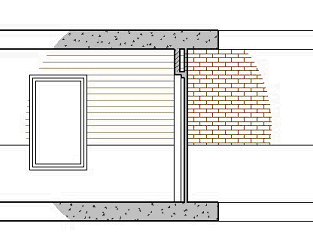
Coupe 2D avec détail de zone hachurée en surbrillance
- Masquez une partie de la coupe de façon à tracer plus de détails.
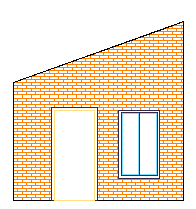
Coupe 2D avec hachures masquées
- Recadrez une partie irrégulière d'une coupe ou d'une élévation.
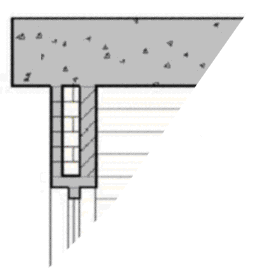
Coupe 2D avec détail d'affichage du matériau recadré